用手机怎么做ppt
制作PPT的移动端解决方案(以WPS Office为例):
基础准备 - 下载安装WPS Office(App Store/应用商店评分4.8+) - 确保手机剩余存储空间>500MB - 准备云存储账户(WPS云/百度网盘)
新建PPT步骤 ① 打开WPS点击右下角"+"按钮 ② 选择"新建演示" ③ 从30+模板中选择适合的版式
高效编辑技巧 - 文字输入:双击文本框唤出全键盘 - 图片插入:支持相册/拍照即时插入 - 形状绘制:内置50+矢量图形库 - 动画设置:路径动画/入场动画可调参数
协作功能 - 实时多人编辑(最多50人同步) - 历史版本追溯(保留30天记录) - 评论批注功能(@成员定向提醒)
输出方案 ▷ 本地保存:PPTX/PDF/图片格式 ▷ 云端同步:自动多端同步 ▷ 投影演示:支持手机投屏/扫码播放
注意事项: 1. 复杂排版建议横屏模式操作 2. 大文件建议使用WiFi传输 3. 重要文档开启自动备份 4. 免费版有广告,会员可解锁高级模板
手机制作PPT的步骤详解?
手机制作PPT的详细步骤
1. 选择工具
- 安装专业PPT应用:推荐WPS Office、Microsoft PowerPoint或Canva,支持手机端编辑且功能全面。
- 考虑云同步需求:选择支持自动备份至云端(如Google Drive、iCloud)的应用,避免文件丢失。
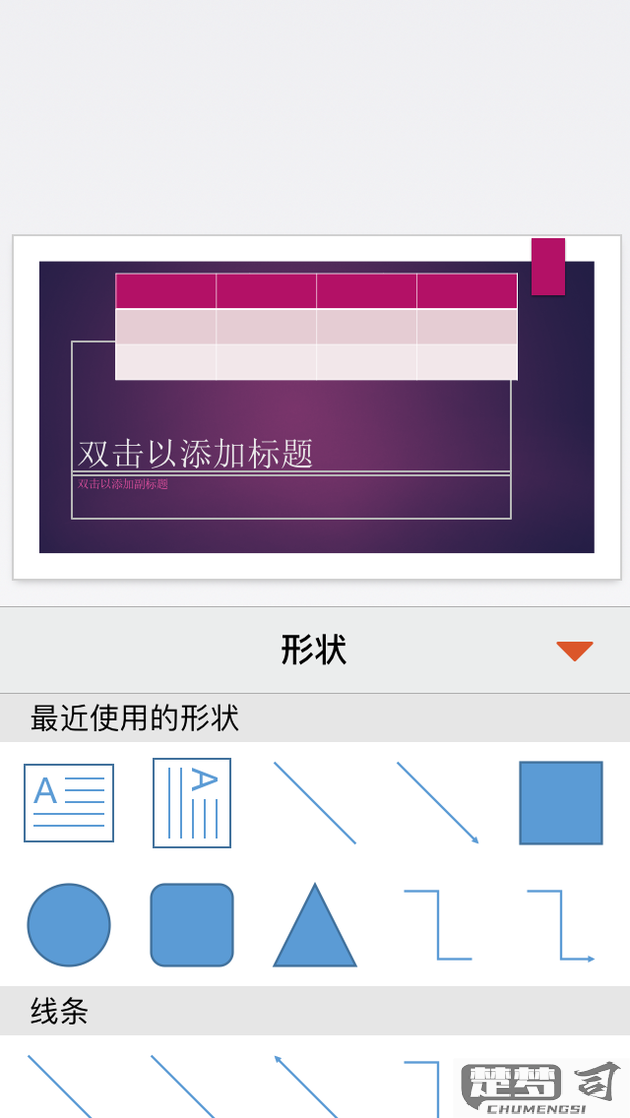
2. 创建新文件
- 打开应用后点击「新建演示文稿」,选择空白模板或主题模板(商务、教育等)。
- 若需品牌统一,提前导入企业LOGO或自定义配色方案。
3. 设计幻灯片
- 文字内容:点击文本框输入,双指缩放调整位置;长按文本可修改字体、大小(建议标题24pt以上,正文18pt)。
- 图片插入:点击「插入」→「图片」,从相册或应用内置图库选择;双指捏合缩放图片,拖动角落调整透明度。
- 图形/图表:使用「形状」工具添加箭头、流程图等;支持手动输入数据生成柱状图/饼图。
4. 进阶优化
- 动画效果:选中元素后点击「动画」,添加淡入、飞入等效果,可设置触发方式(点击后/自动播放)。
- 切换方式:在幻灯片缩略图界面,选择「过渡」添加翻页、溶解等效果,调整持续时间(0.5-2秒为宜)。
- 备注与演讲者视图:在「备注」面板添加提示文字,投影时仅自己可见。
5. 保存与导出
- 点击右上角「保存」,命名文件并选择存储路径(本地或云端)。
- 导出时可选PPTX(可编辑)、PDF(防修改)或图片格式(每页单独导出)。
注意事项
- 手机屏幕较小,建议分模块编辑,完成后连接电视或电脑预览整体效果。
- 频繁操作时开启「自动保存」功能,防止应用闪退导致进度丢失。
- 若需复杂排版,可先用手机完成基础内容,后续在电脑端精细化调整。
手机上做PPT的免费软件推荐?
推荐以下几款手机上制作PPT的免费软件,各有特点:
1. WPS Office - 支持全功能PPT编辑,兼容微软PowerPoint格式 - 内置大量免费模板和素材库 - 云同步功能完善,支持多设备协作 - 广告较少,基础功能完全免费
2. Google Slides - 纯在线操作,自动保存至Google云端硬盘 - 实时协作功能强大,适合团队使用 - 界面简洁,操作逻辑接近电脑版 - 需配合Google账号使用
3. Canva - 设计感强的模板资源丰富 - 拖拽式操作简单易上手 - 支持导出多种格式(PDF/图片/视频等) - 免费版有部分素材需付费
4. Microsoft PowerPoint(手机版) - 官方出品,格式兼容性最佳 - 基础编辑功能完整 - 需登录微软账号使用完整功能 - 免费版有导出限制
使用建议: - 优先考虑WPS Office,功能全面且对中文支持好 - 需要团队协作选Google Slides - 追求设计感用Canva - 处理复杂PPT建议连接蓝牙键盘提高效率
注意事项: 1. 手机屏幕较小,建议分页编辑 2. 复杂动画效果可能显示不全 3. 定期备份至云存储以防丢失 4. 免费版本大多含有广告
如何用手机快速制作专业PPT?
手机快速制作专业PPT的完整方案
核心工具选择
WPS Office(安卓/iOS) - 内置海量专业模板(商务/教育/汇报等分类) - 支持AI智能排版(文字自动匹配版式) - 云协作功能(实时同步修改)
Canva(国际版需VPN) - 提供3000+设计级模板 - 一键配色方案生成 - 高级图片编辑功能(背景去除/滤镜)
Microsoft PowerPoint(完整功能需订阅) - 与电脑端完美兼容 - 设计灵感自动生成(输入文字推荐版式) - 实时演讲者视图
高效制作流程
素材准备阶段 - 使用「石墨文档」或「腾讯文档」提前整理文字大纲 - 通过「Remove.bg」网页版快速处理产品图片(去背景) - 在「Pexels」/「Unsplash」下载无版权高清图
实际制作步骤 1. 选择与主题匹配的模板(建议深色背景商务款) 2. 使用「母版视图」统一修改字体(推荐思源黑体/阿里巴巴普惠体) 3. 通过「智能图表」功能将数据可视化 4. 添加「平滑切换」动画提升专业感 5. 最后用「检查辅助功能」确保色盲可视性
专业度提升技巧
- 文字规范:标题32pt以上,正文不小于24pt
- 配色方案:主色+辅色不超过3种(推荐coolors.co取色)
- 图片处理:统一添加0.5pt白色描边保持整洁
- 导出设置:选择PDF格式保留排版,或PPTX格式便于修改
常见问题解决方案
- 字体缺失:导出时勾选「嵌入字体」选项
- 排版错乱:使用「网格线」对齐元素(显示比例调至75%)
- 文件过大:用「压缩图片」功能(建议150dpi足够)
进阶建议:搭配蓝牙鼠标+手机支架组成移动工作站,效率提升40%
